Hulu จะไม่ยอมรับการชำระเงินเนื่องจากรายละเอียดบัตรไม่ถูกต้อง
- โปรดทราบว่า Hulu รับเฉพาะบัตรที่ออกโดยสหรัฐอเมริกาเท่านั้น
- การใช้วิธีการชำระเงินอื่น เช่น การชำระเงินดิจิทัลสามารถแก้ไขปัญหาการชำระเงินบน Hulu ได้
- การชำระเงินล่าช้าอาจส่งผลให้การสมัครรับข้อมูลของคุณถูกระงับ

- การย้ายข้อมูลอย่างง่าย: ใช้ Opera Assistant เพื่อถ่ายโอนข้อมูลออก เช่น บุ๊กมาร์ก รหัสผ่าน ฯลฯ
- เพิ่มประสิทธิภาพการใช้ทรัพยากร: หน่วยความจำ RAM ของคุณถูกใช้อย่างมีประสิทธิภาพมากกว่าในเบราว์เซอร์อื่นๆ
- ความเป็นส่วนตัวขั้นสูง: รวม VPN ฟรีและไม่จำกัด
- ไม่มีโฆษณา: Ad Blocker ในตัวช่วยเพิ่มความเร็วในการโหลดหน้าเว็บและป้องกันการขุดข้อมูล
- เป็นมิตรกับการเล่นเกม: Opera GX เป็นเบราว์เซอร์ตัวแรกและดีที่สุดสำหรับการเล่นเกม
- ดาวน์โหลดโอเปร่า
Hulu เป็นบริการสตรีมแบบสมัครสมาชิกที่ให้บริการรายการทีวีและภาพยนตร์แบบสดและแบบออนดีมานด์ อีกด้วย,
Hulu มีแผนการสมัครสมาชิกและราคาหลายแบบ ที่ผู้ใช้สามารถเลือกใช้บริการสตรีมมิ่งได้ทุกเมื่อที่ต้องการอย่างไรก็ตาม ผู้ใช้บ่นว่า Hulu ไม่ยอมรับการชำระเงินเมื่อใดก็ตามที่พวกเขาต้องการสมัครหรืออัปเดตการสมัครรับข้อมูล
นอกจากนี้ยังมีปัญหามากมายที่ผู้ใช้สามารถพบได้ในขณะชำระเงินบน Hulu ปัญหาบางอย่างไม่สามารถพิมพ์รายละเอียดบัตร ข้อผิดพลาดหลังจากส่งข้อมูลการชำระเงิน และไม่มีตัวเลือกในการอัปเดตวิธีการชำระเงิน
อย่างไรก็ตาม มีหลายปัจจัยที่สามารถรับผิดชอบต่อปัญหาของคุณที่ Hulu ไม่ยอมรับการชำระเงิน อาจเป็นปัญหาเกี่ยวกับการ์ดของคุณ ปัญหาเกี่ยวกับเบราว์เซอร์ หรือปัญหาเซิร์ฟเวอร์ Hulu
โชคดีที่ปัญหาไม่ร้ายแรงและสามารถแก้ไขได้โดยทำตามคำแนะนำในบทความนี้
ผู้อ่านอาจสนใจ วิธีแก้ไขข้อผิดพลาดการเชื่อมต่อ Hulu ทั่วไป ในเวลาอันสั้น.
ทำไม Hulu ไม่ยอมรับบัตรของฉัน
- บัตรของคุณไม่ใช่บัตรที่ออกโดยสหรัฐอเมริกา: นโยบายการชำระเงินของ Hulu กำหนดให้ผู้ใช้ชำระเงินด้วยบัตรเครดิตหรือบัตรเดบิตที่ออกโดยสถาบันการเงินไปยังธนาคารในสหรัฐอเมริกา ดังนั้น บัตรของคุณอาจไม่ได้รับการยอมรับเนื่องจากไม่เป็นไปตามนโยบายการชำระเงินเกี่ยวกับบัตรบน Hulu
- บัตรของคุณออกโดยรัฐบาล: ผู้ใช้ไม่ได้รับอนุญาตให้ชำระเงินบน Hulu ผ่านบัตรที่ออกโดยรัฐบาล ไม่เป็นไปตามตัวเลือกการชำระเงินที่กำหนดไว้ในนโยบายการชำระเงินของ Hulu
- รายละเอียดบัตรไม่ถูกต้อง: ผู้ใช้อาจประสบปัญหาในการชำระเงินหากรายละเอียดบัตรที่ป้อนบน Hulu ไม่ตรงกับข้อมูลบนบัตร รหัสความปลอดภัยที่ไม่ถูกต้องอาจทำให้เกิดปัญหาได้เนื่องจากรหัสไม่ตรงกับรหัสความปลอดภัยบนการ์ด นอกจากนี้ การป้อนวันหมดอายุที่ไม่ถูกต้องอาจทำให้เกิดปัญหาได้ ดังนั้น Hulu จะไม่สามารถประมวลผลการชำระเงินของคุณได้
เคล็ดลับด่วน:
ปัญหานี้อาจเกิดจากการตั้งค่าเบราว์เซอร์ที่เข้ากันไม่ได้ วิธีแก้ปัญหาที่ง่ายและรวดเร็วคือการเปลี่ยนไปใช้เบราว์เซอร์อื่น ดังนั้นคำแนะนำที่ดีที่สุดของเราคือ Opera
Opera จะบันทึกรายละเอียดบัตรทั้งหมดของคุณสำหรับการชำระเงินในภายหลัง และทำให้แน่ใจว่าข้อมูลเหล่านี้ได้รับการจัดเก็บไว้อย่างปลอดภัย นอกจากนี้ยังมี VPN ในตัวฟรี ตัวบล็อกโฆษณาและตัวบล็อกการติดตามเพื่อรักษาความปลอดภัยในระดับที่ดีที่สุด

โอเปร่า
ไม่มีโฆษณาอีกต่อไป ป๊อปอัปที่น่ารำคาญ และการแจ้งเตือนเมื่อเรียกดูด้วย Opera
ฉันจะแก้ไขการชำระเงิน Hulu ได้อย่างไร
1. ใช้บัตรเครดิตหรือบัตรเดบิตที่ยอมรับได้
Hulu ต้องการและยอมรับเฉพาะบัตรเครดิตหรือบัตรเดบิตที่ออกในสหรัฐอเมริกาเท่านั้น ดังนั้น ขอแนะนำให้ชำระเงินด้วยบัตรที่เป็นไปตามข้อกำหนดนี้เพื่อหลีกเลี่ยงปัญหาในการชำระเงิน
รับชำระเงินด้วยบัตรเช่น American Express, Visa, Mastercard และ Discover นอกจากนี้ ผู้ใช้ควรทราบว่าบัตรสำหรับชำระเงินต้องมียอดคงเหลืออย่างน้อย $1
เคล็ดลับจากผู้เชี่ยวชาญ:
ผู้สนับสนุน
ปัญหาเกี่ยวกับพีซีบางอย่างยากที่จะแก้ไข โดยเฉพาะอย่างยิ่งเมื่อเป็นเรื่องของพื้นที่เก็บข้อมูลที่เสียหายหรือไฟล์ Windows หายไป หากคุณประสบปัญหาในการแก้ไขข้อผิดพลาด ระบบของคุณอาจเสียหายบางส่วน
เราขอแนะนำให้ติดตั้ง Restoro ซึ่งเป็นเครื่องมือที่จะสแกนเครื่องของคุณและระบุข้อผิดพลาด
คลิกที่นี่ เพื่อดาวน์โหลดและเริ่มการซ่อมแซม
คุณต้องอนุญาตให้ Hulu ดำเนินการระงับการอนุมัติชั่วคราวเพื่อยืนยันข้อมูลการชำระเงินของคุณ
2. เปลี่ยนไปใช้โหมดการชำระเงินอื่น
ผู้ใช้สามารถเปลี่ยนไปใช้โหมดการชำระเงินอื่น เช่น การชำระเงินดิจิทัลและบัตรของขวัญ Hulu ยอมรับ PayPal เป็นตัวเลือกการชำระเงิน
ในทำนองเดียวกันผู้ใช้สามารถซื้อบัตรของขวัญ Hulu ได้ที่ร้านค้าปลีกบางแห่ง
3. ล้างแคชและคุกกี้ของเบราว์เซอร์
- เปิดตัว เบราว์เซอร์ Chrome แล้วคลิก มากกว่า.
- เลือก เครื่องมือเพิ่มเติม และ ล้างข้อมูลการท่องเว็บ.
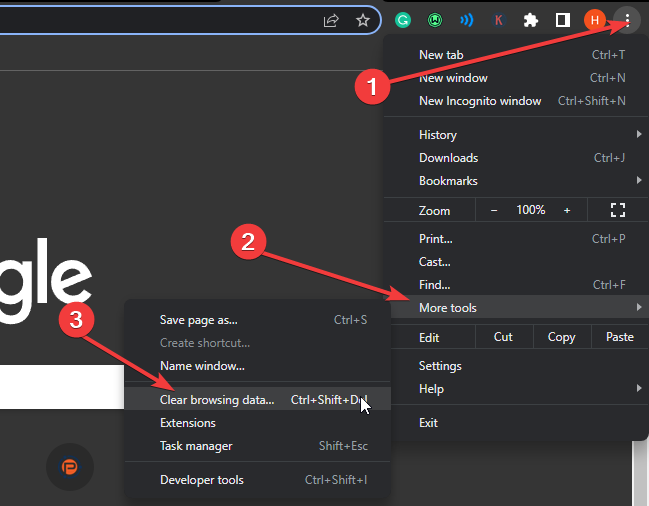
- เลือก ขั้นสูง ตัวเลือก.
- เลือก ช่วงเวลา คุณต้องการล้างและทำเครื่องหมายในช่อง คุกกี้และข้อมูลไซต์อื่น ๆ และ รูปภาพและไฟล์ที่แคชไว้.

- คลิก ข้อมูลชัดเจน.
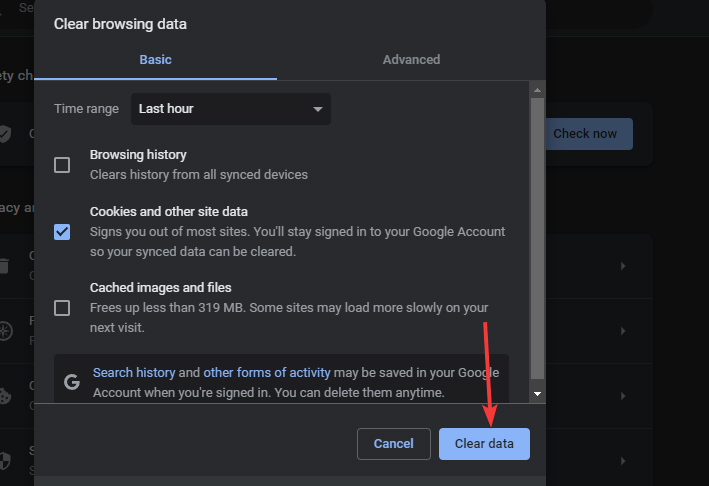
ออกจากเบราว์เซอร์และเปิดใหม่อีกครั้งเมื่อกระบวนการเสร็จสิ้น
- ทำไม 9anime ถึงเก็บบัฟเฟอร์? 3 การแก้ไขง่ายๆ เพื่อนำไปใช้
- ข้อผิดพลาดของ Amazon 2063: วิธีแก้ไขรหัส Prime Video นี้
- 4 วิธีในการแก้ไขการสูญเสียแพ็กเก็ตและ Ping Spikes บน Virgin Media
- 5 วิธีง่ายๆ ในการแก้ไขจอดำบน HBO Max
- 5 วิธีด่วนในการแก้ไข HBO Max เมื่อ HDR ไม่ทำงาน
4. ใช้เบราว์เซอร์อื่น
ผู้ใช้อาจประสบปัญหาการชำระเงินบน Hulu เนื่องจากปัญหาเกี่ยวกับเบราว์เซอร์ ดังนั้น ขอแนะนำให้คุณเปลี่ยนไปใช้เบราว์เซอร์อื่นเพื่อตรวจสอบว่าปัญหาการชำระเงินยังคงมีอยู่หรือไม่
เราขอแนะนำให้คุณตรวจสอบบทความของเราสำหรับ เบราว์เซอร์ที่ดีที่สุดสำหรับการสตรีม Hulu Live TV ที่ไร้ที่ติ เพื่ออรรถรสในการรับชมที่ดีที่สุด
หากคุณยังไม่สามารถแก้ไขปัญหาการชำระเงิน Hulu ได้หลังจากลองแก้ไขข้างต้นแล้ว โปรดติดต่อ การสนับสนุน Hulu เพื่อขอความช่วยเหลือ
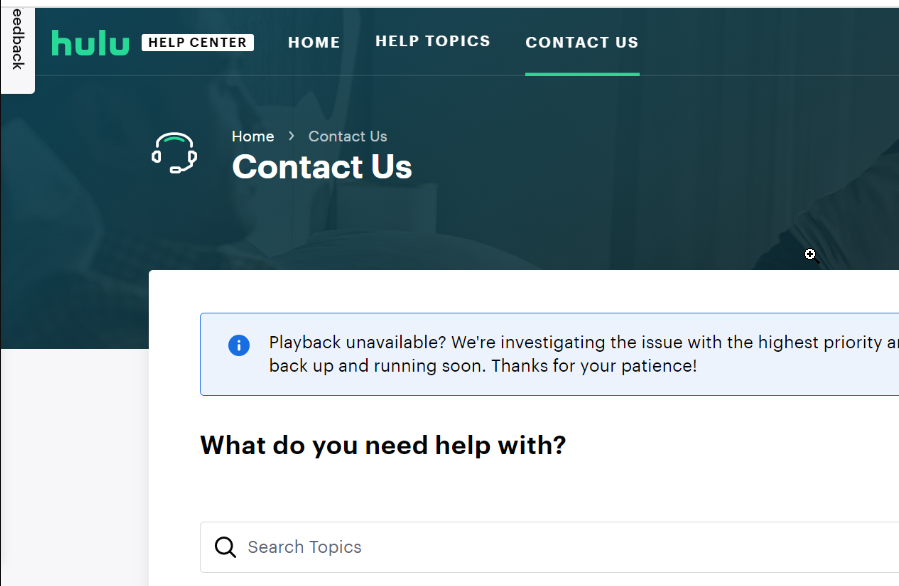
อย่างไรก็ตาม ผู้ใช้สามารถลงชื่อเข้าใช้บัญชีของตนเพื่อใช้ Hulu ได้ อัปเดตตัวเลือกการชำระเงิน หากต้องการเปลี่ยนแปลงข้อมูลการชำระเงิน
นอกจากนี้ ผู้ใช้สามารถเปลี่ยนวันครบกำหนดเรียกเก็บเงินได้โดยขอขยายเวลาการชำระเงินของ Hulu
ฉันจะชำระเงิน Hulu ด้วยตนเองได้อย่างไร
- เปิดเบราว์เซอร์ของคุณและเข้าสู่ระบบของคุณ บัญชี Hulu.
- นำทางไปยัง วิธีการชำระเงิน และคลิกที่ อัพเดทการชำระเงิน.
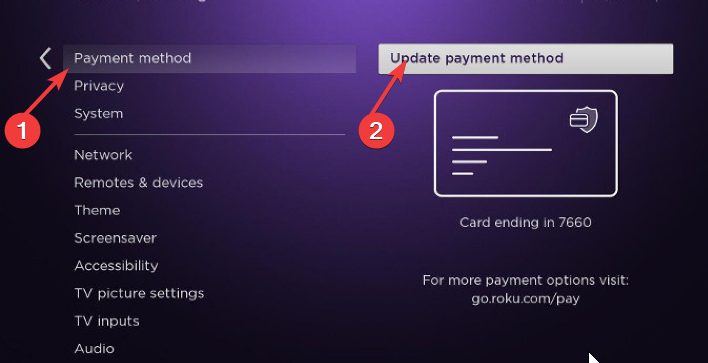
- เพิ่ม วิธีการชำระเงินที่ต้องการ และเลือก บันทึกการเปลี่ยนแปลง.
จะเกิดอะไรขึ้นหากฉันไม่ชำระเงิน Hulu ตรงเวลา
การชำระเงินล่าช้าของ Hulu อาจทำให้การสมัครรับข้อมูลของคุณถูกระงับ มันบล็อกการเข้าถึงผลประโยชน์ที่ได้รับการชำระเงินของคุณ
โดยสรุป คุณสามารถอ่านบทความของเราเกี่ยวกับวิธีแก้ไขปัญหาบางอย่างที่คุณอาจพบใน Hulu บางส่วนคือวิธีการแก้ไข ปัญหาการบัฟเฟอร์ การค้าง และการหยุดทำงานบน Hulu และ วิธีแก้ไขรหัสข้อผิดพลาด Hulu 2 (975) ในไม่กี่ขั้นตอน
หากบทความนี้เป็นประโยชน์กับคุณ โปรดฝากคำแนะนำและคำถามไว้ในส่วนความคิดเห็น เราอยากได้ยินจากคุณ
ยังคงมีปัญหา? แก้ไขด้วยเครื่องมือนี้:
ผู้สนับสนุน
หากคำแนะนำข้างต้นไม่สามารถแก้ปัญหาของคุณได้ พีซีของคุณอาจประสบปัญหา Windows ที่ลึกกว่านั้น เราแนะนำ ดาวน์โหลดเครื่องมือซ่อมแซมพีซีนี้ (ได้รับการจัดอันดับยอดเยี่ยมบน TrustPilot.com) เพื่อจัดการกับปัญหาเหล่านี้ได้อย่างง่ายดาย หลังการติดตั้ง เพียงคลิกที่ เริ่มสแกน ปุ่มแล้วกดบน ซ่อมทั้งหมด.

![แก้ไขแล้ว: ขออภัย ขณะนี้เรามีปัญหาในการโหลดเนื้อหาบน Hulu [แก้ไข]](/f/c75a477b8855a483b23173578342b56b.jpg?width=300&height=460)
